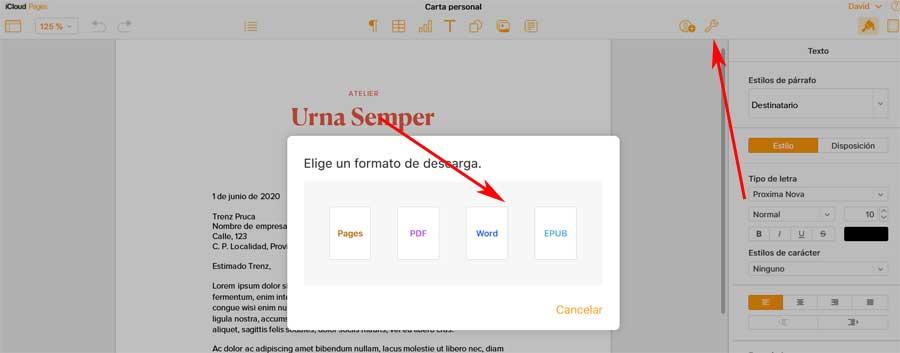これらの特定のプログラムは近年非常に進歩しているため、ユーザーの多くはXNUMX日を通してワードプロセッサを必要としています。 ここで、このソフトウェアセクターでは、多かれ少なかれ複雑な、有料または無料のこのタイプの提案が多数あります。 したがって、Wordなどのソリューションを Microsoft、ページ Apple チーム、または単純な ワードパッド それは、 Windows それ自体が開始します。
これと同じソフトウェアセクターを表すことに加えて、 LibreOfficeの 、またはメモ帳などの単純なアプリケーション。 それらの多かれ少なかれ複雑さにもかかわらず、それらはすべて何かを共有し、それはそれらがテキストの使用を容易にするということです。 もちろん、これらのプログラムを使用する使用の種類や環境に応じて、何らかの提案が必要になります。

ワープロは常に役立つ
そのため、説明するように、テキストの断片を処理するのに役立つこのようなプログラムは、ほとんどの場合に役立ちます。 コンピューターの使用方法によっては、ほとんどの時間をWordの前で過ごす人もいれば、 メモを取る ワードパッドで。 しかし、すべてのこととそれを使って、そしてこれらすべての重要性を知ったら、他のソリューションよりも代表的なソリューションがいくつかあります。
これは、現時点でマイクロソフトの命令を受けていると言えるソフトウェアセクターです。 Word 、長年にわたって私たちと一緒にされてきた代替手段。 まさにこの理由から、最も直接的な競合他社の主な目的のXNUMXつは、このツールと可能な限り互換性を持つことです。 したがって、最も考慮されるセクションのXNUMXつは、プロジェクトが何らかの方法で、 DOC 前述のWordのDOCXファイル。
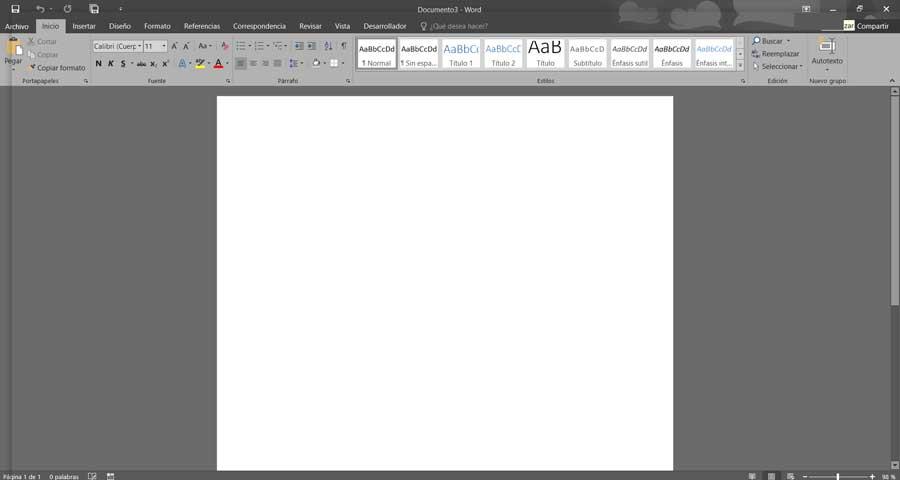
特定のワードプロセッサが世界で最も使用されているフォーマットと互換性がない場合、受け入れられないことを考慮に入れる必要があります。 これは多かれ少なかれ、私たちが今手に入れることができるこのタイプのほとんどすべてのアプリケーションに影響を与えるものです。 そのため、これらの同じ行で、変換方法を示します ページ ファイル、プログラム macOS & iOS デバイス、Wordで開くことができるファイルに。
ドキュメントをPagesからWordに変換する
最初は両方のプラットフォームが完全に互換性がないように見えますが、実際には完全に真実ではありません。 この時点で、macOSユーザーは現在Pagesまたは マイクロソフトワード アップルの署名システムに基づいて彼らのコンピュータに。 しかし、それだけではありませんが、現在、あるフォーマットから別のフォーマットに移行しても問題はありません。 したがって、必要に応じて互換性の問題は発生しません。
Pagesプログラムを定期的に使用する場合、Word互換ドキュメントを作成するためのソリューションは非常に簡単です。 したがって、私たちが最初に行うことは、従来の方法でそのようなプログラムにアクセスし、作業を開始することです。 ドキュメントプロジェクトが完了したら、 ファイルメニュー [エクスポート先]オプションを選択します。
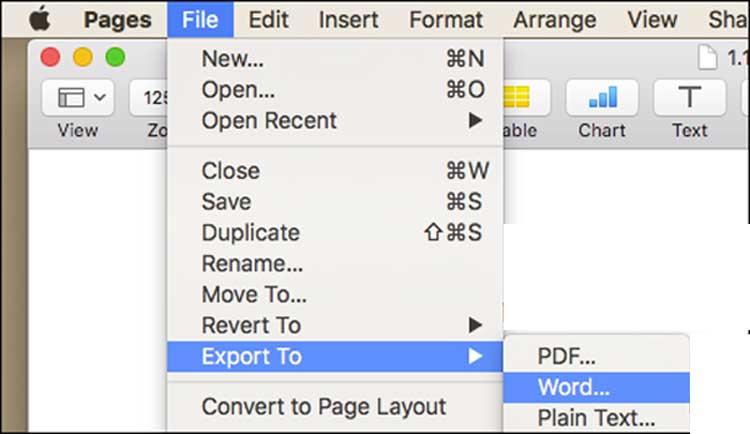
次に、別の export オプションが表示されます。この特定のケースでは、論理的に考えるとWordを選択しました。 これにより、形式を変更したり、Wordで続行して新しいファイルの名前を選択したりできるウィンドウが表示されます。
iCloudからドキュメントをWordに変換する
ただし、もちろん、その時点ではAppleチームがいない、または単にPagesアプリケーションにアクセスできる場合もあります。 さて、ここに別の非常に興味深い解決策があります。 そして、それはMicrosoft Wordと互換性のあるPagesで作成されたドキュメントを変換するために、Appleのクラウドを利用することができるということです ストレージ利用料 サービス、 iCloud .
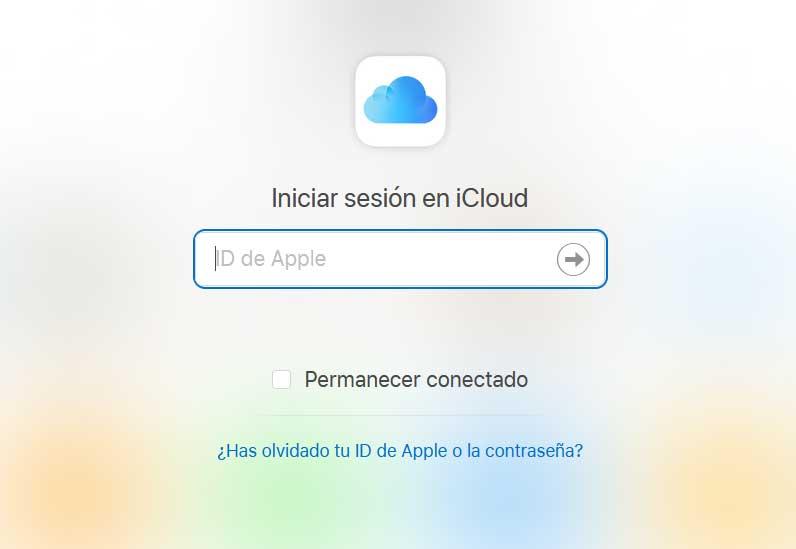
もちろん、そのためには、クラウドからPagesプログラムにアクセスして使用するために、iCloudアカウントが必要です。 これのために、私たちはアクセスする必要があります このリンク プラットフォームのウェブサイトにアクセスします。 次に、対応するアクセス資格情報を要求します。 email とパスワード。 アクセスしたら iCloudのアカウント 、Pagesアプリケーションの対応するアイコンを見つけます。
![]()
それから、新しいファイルを作成したり、すでに作成されているファイルを編集したりすることができます。 同時に、ここから新しいテキストドキュメントを作成すると、プログラムは、既に直接使用できるいくつかのテンプレートを提示します。 さて、前に画面を読み込んだ後、またはこのアプリケーションから新しい画面を作成したら、保存してWordと互換性を持たせることができます。
これを行うには、レンチ型をクリックするだけです アイコンを押します。 これは右上にあり、ここでコピーをダウンロードするオプションを選択できます。 表示される新しいウィンドウで、Wordオプションを選択して保存する機会があります。 ドキュメント その互換性で問題になっています。